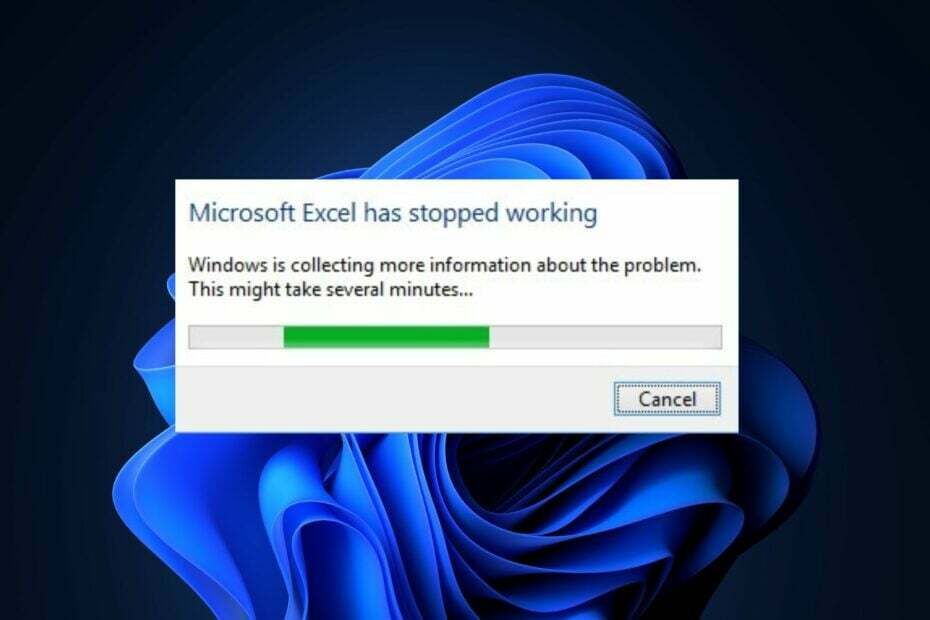Deaktivering af datavalidering burde være effektiv for de fleste læsere
- Datavalideringsfejlen vises i Excel, når du forsøger at indtaste en værdi i en celle, der ikke opfylder de kriterier, du har angivet for den pågældende celle.
- For at undgå fejlen skal du sørge for, at du indtaster værdien i den rigtige celle, og kontroller stavningen af den værdi, du indtaster.

xINSTALLER VED AT KLIKKE PÅ DOWNLOAD FIL
- Download Fortect og installer det på din pc.
- Start værktøjets scanningsproces at lede efter korrupte filer, der er kilden til dit problem.
- Højreklik på Start reparation så værktøjet kunne starte fikseringsalgoritmen.
- Fortect er blevet downloadet af 0 læsere i denne måned.
Hvis du fandt denne vejledning, er du sandsynligvis en Excel-bruger, der er løbet ind i fejlmeddelelsen denne værdi matcher ikke datavalideringen. Denne Excel-fejl er forbundet med datavalidering, en nyttig funktion, der styrer, hvad du kan indtaste i en celle.
Vi har også en detaljeret artikel til at hjælpe dig, hvis din app fejler og Excel ville ikke rulle. Men for nu, lad os rette valideringsfejlen.
Hvorfor får jeg fejlen, denne værdi matcher ikke datavalideringen?
Brugere kan opleve dette for en af følgende:
- Hvis du forsøger at indtaste værdier af den forkerte datatype.
- De data, du indtaster, er uden for et specificeret interval.
- Du indtaster data, der ikke er en del af en specificeret værdiliste.
- Hvis de data, du indtaster, er i det forkerte format.
Nogle brugere kan overveje nulstilling af Excel til standardindstillinger hvis noget af ovenstående er tilfældet. Dette er måske ikke det mest effektive til datavalidering, men det kan rette mange andre fejl.
Hvordan retter jeg op på, at denne værdi ikke stemmer overens med datavalideringen?
Inden du fortsætter til løsningerne, skal du overveje følgende:
- Indtast en værdi, der matcher det nødvendige celleformat eller -værdi.
Men hvis du ikke ønsker at bruge løsningen, skal du fortsætte til nedenstående løsninger.
1. Fjern datavalidering
- Vælg de celler, der producerer fejlen.
- Klik på Data menu, og vælg Data validering ikon.

- Klik på Slet alt knappen i pop op-vinduet.
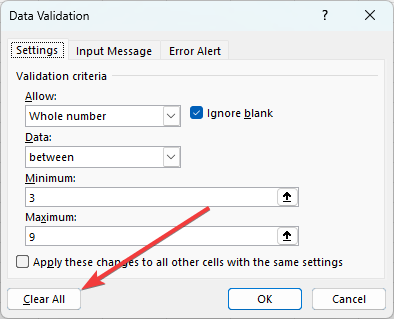
- Indtast dine data og se, om du stadig får fejlen, denne værdi svarer ikke til datavalideringen.
2. Slå fejlalarm fra
- Vælg de celler, der producerer fejlen.
- Klik på Data menu, og vælg Data validering ikon.

- Klik på Fejlalarm faneblad, fjern markeringen Vis fejlalarm efter indtastning af ugyldige data, og klik Okay.

- Indtast dine data i en berørt celle, og se, om løsningen løser, at denne værdi ikke matcher datavalideringsfejlen.
- 0x80072f78 fejl på Windows 10 & 11: Sådan rettes det
- 0x80040c01 Installationsfejl: 5 måder at rette det på
- XLS vs XLSX: Forskelle og 3 måder at konvertere dem på
- Hvad er MMSSHost.exe & Hvordan fikser man dets høje hukommelsesforbrug?
- Rette: Samlet funktionsfejl ved kørsel af forespørgsel
3. Rediger de acceptable data
- Vælg de celler, der producerer fejlen.
- Klik på Data menu, og vælg Data validering ikon.

- Vælg Indstillinger fanen, og juster derefter alle de nødvendige parametre for at imødekomme din indtastede dataværdi.

- Klik til sidst Okay.
Hvad er grænsen for datavalideringsliste i Excel?
Excel har ingen specificerede grænser for dataværdier; dog skal du være opmærksom på følgende:
- For en afgrænset liste er datavalideringsdialogboksens tegngrænse, inklusive separatorer, 256 tegn.
- Hvis du indtaster navnene i et område på et regneark og indstiller kilden til datavalideringen til det område, kan listen have op til 32.767 elementer.
Hvis du har læst så langt, skulle du ikke længere få fejlmeddelelsen denne værdien matcher ikke datavalideringen.
Derudover vil du måske tjekke vores anden guide, hvis du får fejlmeddelelsen Excel er løbet ind i en fejl.
Vi er nysgerrige efter at vide, hvad der virkede for dig. Så fortæl os venligst ved hjælp af kommentarsektionen.
Oplever du stadig problemer?
SPONSORERET
Hvis ovenstående forslag ikke har løst dit problem, kan din computer opleve mere alvorlige Windows-problemer. Vi foreslår, at du vælger en alt-i-en-løsning som Fortect at løse problemer effektivt. Efter installationen skal du blot klikke på Vis&Ret knappen og tryk derefter på Start reparation.
![Runtime Error 3706: Udbyder kan ikke findes [Ret]](/f/8b7b41882535350105cef447507f58b4.png?width=300&height=460)